Algumas semanas atrás, a OnePlus anunciou que lançará seu popular e cobiçado recurso Face Unlock, lançado com o OnePlus 5T para sua linha OnePlus 5 de dispositivos. Como prometido, agora mesmo os proprietários de OnePlus 5 poderão usar o Desbloqueio facial para desbloquear seus dispositivos. Atualmente, OnePlus lançou este recurso em beta com seu OxygenOS Open Beta 3, que a empresa lançou em 31 de dezembro de 2017. Além de trazer melhoria de desempenho e estabilidade e patch de segurança de dezembro, o OxygenOS Open Beta 3 para OnePlus 5 também ativou o Recurso de desbloqueio facial.
Quando analisamos o OnePlus 5T, descobrimos que o Face Unlock é um recurso extremamente rápido e conveniente e, uma vez que esse recurso não requer nenhum sensor extra como o FaceID do iPhone, adoraríamos vê-lo se tornar um recurso nativo do Android. Embora isso possa ser uma ilusão, pelo menos os usuários do OnePlus 5 podem aproveitar esse recurso agora. Portanto, se você possui um OnePlus 5 e deseja colocar as mãos no recurso Desbloqueio facial, veja como fazê-lo:
Obtenha o recurso de desbloqueio facial no OnePlus 5
Como o recurso foi lançado com o OxygenOS Open Beta 3, esta atualização não será semelhante às atualizações estáveis pelo ar que você recebe. Você terá que atualizar o beta, então, se você não estiver pronto para fazer isso, eu recomendo que você espere a atualização ser lançada com as compilações estáveis.
Observação: Flashing pode levar à perda de dados e hardware danificado se não for feito corretamente. Tente fazer isso por sua própria conta e risco e lembre-se de fazer backup de todos os seus dados. Tentamos este método com dois dispositivos OnePlus 5 em nosso escritório e o método funcionou perfeitamente em ambos.
- Primeiro, baixe o arquivo OnePlus 5 OxygenOS Open Beta 3 clicando no link.
- Depois de baixado, reinicie o seu telefone em modo de recuperação. Para fazer isso, primeiro desligue o dispositivo e, em seguida, ligue-o novamente, mantendo os botões liga / desliga e diminuir volume simultaneamente.
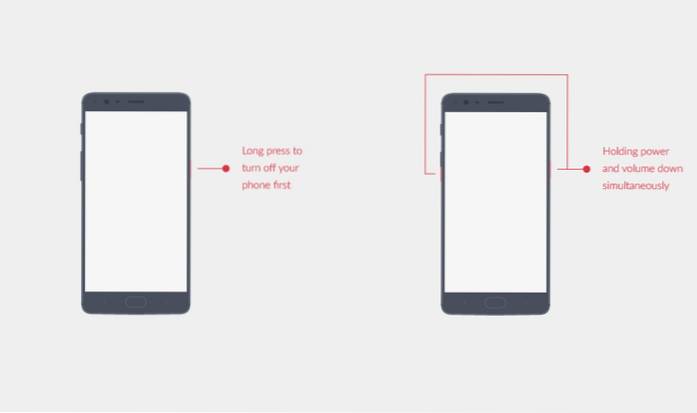 3. No modo de recuperação, escolha seu idioma e depois toque na opção “Instalar do armazenamento interno / Instalar do local”. Aqui, navegue até o arquivo baixado e toque no botão “Instalar” para confirmar.
3. No modo de recuperação, escolha seu idioma e depois toque na opção “Instalar do armazenamento interno / Instalar do local”. Aqui, navegue até o arquivo baixado e toque no botão “Instalar” para confirmar.
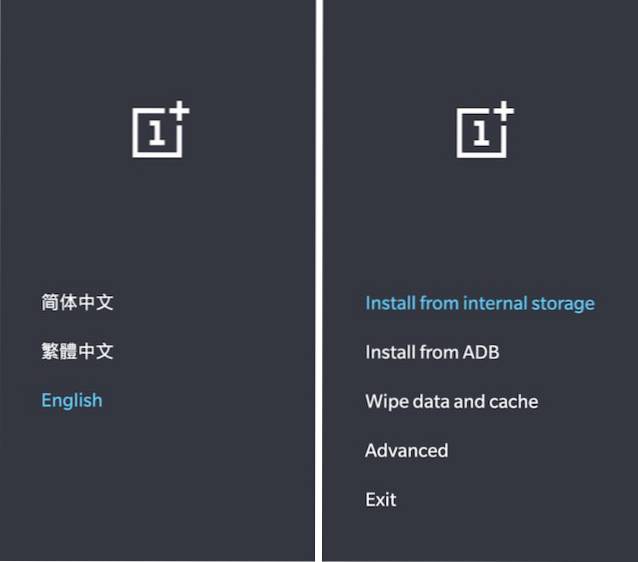
Agora, espere o telefone completar a instalação. A instalação pode levar de 15 a 30 minutos. Assim que o processo de instalação for concluído, siga as etapas abaixo:
4. Abra o aplicativo Configurações e, em seguida, toque em "Segurança e tela de bloqueio". Aqui, role para baixo para encontrar a opção de desbloqueio facial e toque nela.
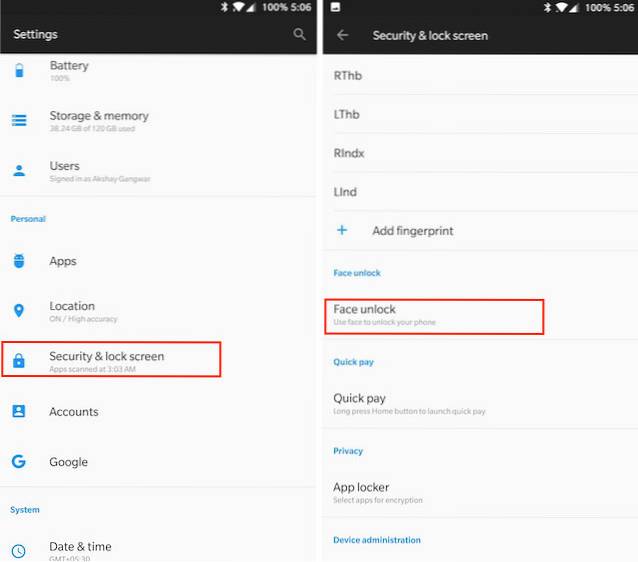 5. aqui, toque em “Adicionar dados de rosto” e siga as instruções na tela para configurar o recurso de desbloqueio facial.
5. aqui, toque em “Adicionar dados de rosto” e siga as instruções na tela para configurar o recurso de desbloqueio facial.
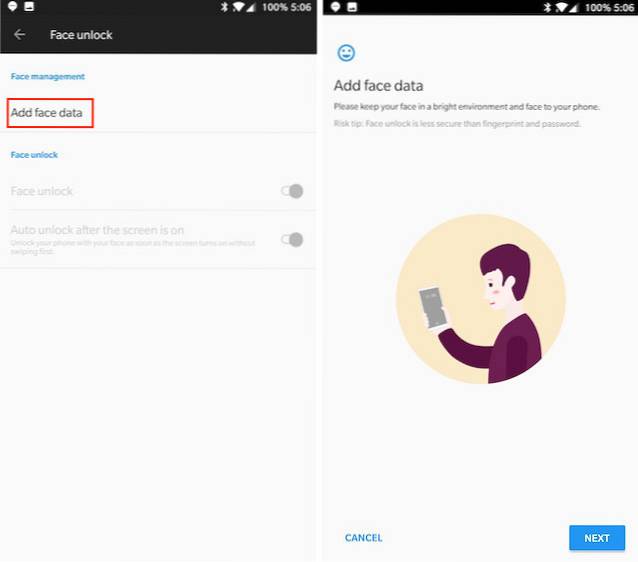
Parabéns, o recurso Desbloqueio facial agora está funcionando no OnePlus 5. Para usar o recurso, basta levante o celular até o rosto e pressione o botão liga / desliga. A câmera frontal reconhecerá seu rosto e permitirá instantaneamente que você entre.
CONSULTE TAMBÉM: Como comprar e vender bitcoins na Índia (guia)
Use o Desbloqueio facial no OnePlus 5
Pessoalmente, adoro o novo recurso Face Unlock no OnePlus 5. Ele pode não utilizar todos os sensores incríveis usados pelo iPhone X e pode não ser tão seguro, mas é rápido e conveniente. Além disso, tentei enganar o desbloqueio facial com minhas fotos, mas o telefone não desbloqueou. Então, agora, estou feliz com seu desempenho. Se você decidir experimentar este recurso, compartilhe conosco suas experiências na seção de comentários abaixo.
 Gadgetshowto
Gadgetshowto



